Excel在我们的工作生活中用的太多了,但有些批量操作功能可能大家还不是特别了解,今天就给大家介绍一下Excel表格的单元格内的换行符怎么批量取消的具体操作步骤。
-
1. 我们先打开需要取消换行的excel表格,如图人名和手机号码在一个单元格内分成两行了。如果是个别单元格,光标定位在号码前面也就是第二行前面,按键盘上的backspace就可以去掉换行符了;
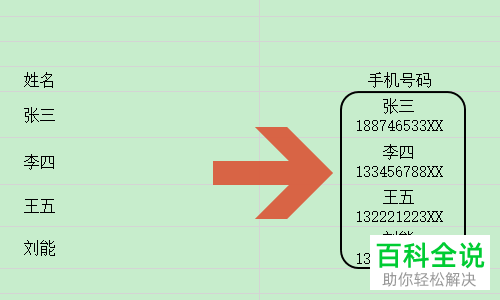
-
2. 下面我们介绍一下,批量取消换行符的操作。选中所有需要取消的单元格,然后在工具栏选择开始下的“自动换行”就可以取消换行符了。

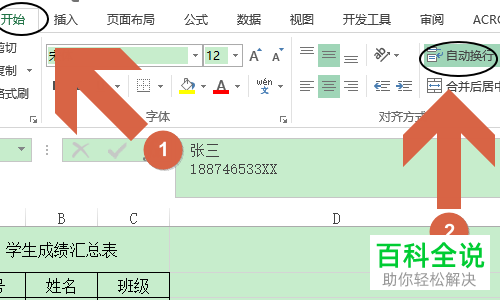
-
3. 上面这个方法适用于取消换行符文字内容要求居中显示的情况,如果是其他情况,我们就可以用以下方法了。依然需要选中所有要取消的单元格,然后在工具栏选择开始下找到“编辑”选项。
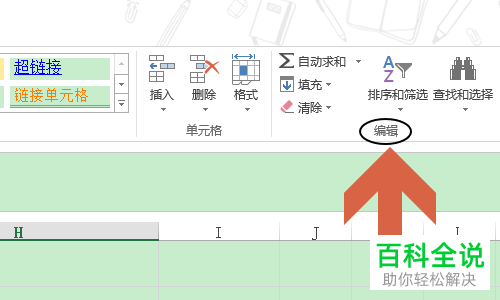
-
4. 在编辑里靠左侧选择“清除”,然后在下拉菜单里选择“清除格式”,这样之后换行符也可以取消了;
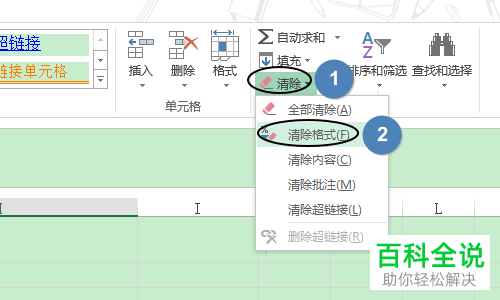
-
5. 如下两张图,就是分别用两种办法取消换行符的效果。
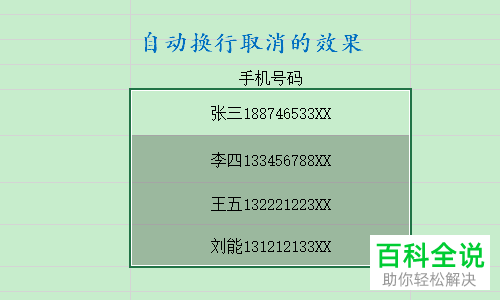

-
以上就是Excel表格的单元格内的换行符怎么批量取消的具体操作步骤。
